Obs: I nästa ämne du kommer att läsa kommer du att lära dig om: Hur man skapar ett anpassat fokusläge baserat på dina egna preferenser
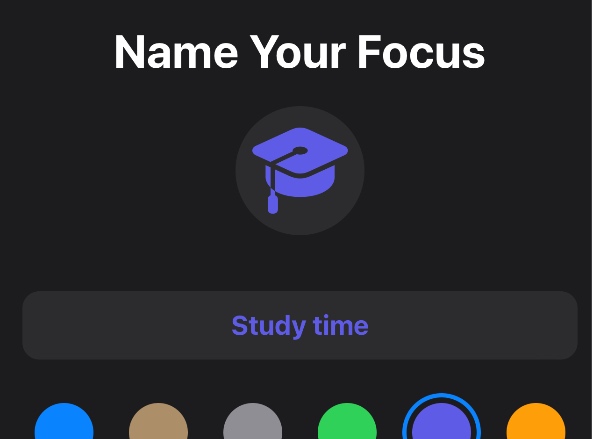
I den här handledningen får du lära dig hur du skapar ett anpassat fokus på din iPhone eller iPad. Du kommer också att lära dig hur du kan lägga till ett schema i fokus eller ta bort fokus från din enhet.
Med den nya Focus-funktionen har iOS gjort det lättare för iPhone-användare att fokusera på arbetet eller spendera kvalitetstid med nära och kära. Nu kan användare snabbt aktivera fokusläget efter eget val och spendera sin lediga tid utan oönskade samtal och aviseringar.
Det bästa med Focus-funktionen är att den ger full kontroll över hur den fungerar i användarens händer. Med Focus kan användare skapa anpassade fokuslägen för att tillgodose deras individuella behov.
Det är enkelt att skapa anpassade fokuslägen på din iPhone eller iPad. När det anpassade fokusläget har skapats kan det enkelt aktiveras från kontrollcentret såväl som från sidan Fokusalternativ.
Skapa ett anpassat fokusläge
Du kan följa dessa instruktioner för att skapa ett anpassat fokusläge på din iPhone eller iPad.
Fotsteg 1. Öppna Miljö och gå till Fokus.
Fotsteg 2. På Spotlight-skärmen trycker du på ‘+‘ knapp.
Fotsteg 3. Tryck nu Beställnings Alternativ.
Fotsteg 4. Ange namnet på ditt fokusläge, välj en färg och ange den glyf du vill ha.
Fotsteg 5. Lägg till de personer du vill ska få ringa eller sms:a till dig medan detta fokusläge är aktivt. Du kan också välja vem som kan kontakta dig via telefonsamtal och trycka på Tillåta knapp.
Fotsteg 6. Lägg till eller ta bort appar som du vill tillåta aviseringar för. Du kan också välja att aktivera tidskänsliga meddelanden. Klick Tillåta att fortsätta.
Fotsteg 7. Klicka till sist vidare Skicklig för att skapa ditt anpassade fokusläge.
Nu när ditt fokusläge har skapats kan du anpassa det från sidan Fokusinställningar.
Här kan du välja att dela fokusstatus, aktivera eller inaktivera vissa sidor på din startskärm, dämpa låsskärmen, lägga till automatisering i ditt fokusläge eller ta bort det.
Hur man lägger till ett schema eller automatisering till ett anpassat fokus
Du kan lägga till ett trigger- eller automatiseringsschema till ditt anpassade fokus genom att följa dessa steg.
Fotsteg 1. Gå till Inställningar -> Fokus och tryck på det anpassade fokus du vill redigera.
Fotsteg 2. Tryck nu Lägg till ett schema eller automatisera.
Fotsteg 3. Välj mellan Tid, Plats eller Ansökan alternativ.
Fotsteg 4. Beroende på vilket alternativ du valde i steg 3 anger du när aviseringar ska aktiveras eller inaktiveras.
Du kan också välja Smart aktivering Alternativ. När du gör detta kommer iOS automatiskt att aktivera ditt anpassade fokusläge baserat på relevanta tider på dagen baserat på ledtrådar från din appanvändning, plats och mer.
Hur man tar bort anpassat fokus på iPhone eller iPad
Du kan enkelt ta bort anpassat fokusläge på din iPhone eller iPad genom att följa stegen nedan.
Fotsteg 1. Gå Inställningar -> Spotlight och tryck på det anpassade fokus som du vill ta bort.
Fotsteg 2. Rulla hela vägen ner och tryck Ta bort fokus Alternativ.
Så här kan du skapa ett anpassat fokus på din iOS-enhet. Handledningen visar dig också hur du kan lägga till ett schema till ditt anpassade fokus och ta bort det anpassade fokuset på din iPhone eller iPad.
